win10占内存太大怎么办?win10太占内存的优化方法!
时间:2017-04-06 来源:互联网 浏览量:
在使用win10系统的时候,有用户反应系统非常占用内存的现象,该怎么办呢?对于安装win10系统后内存占用过高的情况,我们可以通过下面方法进行优化。
win10太占内存的优化方法一:
1、按下【ctrl+shift+esc】组合键打开任务管理器,在“进程”选卡下点击“内存”,程序排序便会按占内存大小自动排列起来,选中占用内存高且不使用的程序单击右键,选择【结束进程】即可。
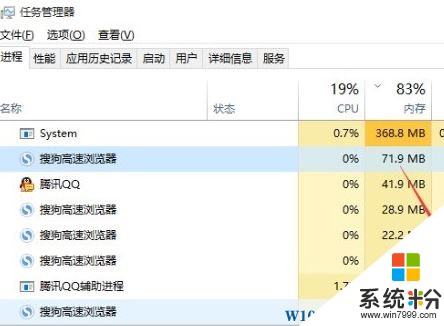
win10太占内存的优化方法二:
1、安装360安全卫士,利用360安全卫士的加速球来释放内存。
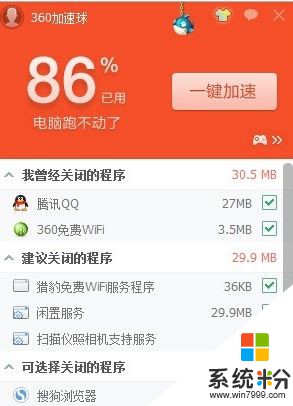
win10太占内存的优化方法三:
1、点击开始菜单->windows管理工具->window内存诊断;
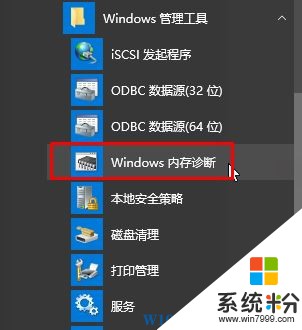
2、确保当前电脑中所有需要保存的东西已经保存好了,然后点击【立即重新启动并检查问题】即可释放内存。
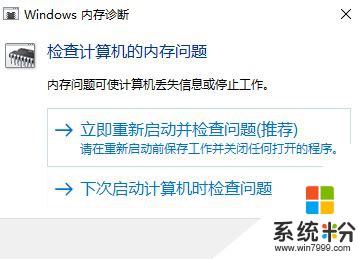
以上就是win10太占内存的优化方法!
win10太占内存的优化方法一:
1、按下【ctrl+shift+esc】组合键打开任务管理器,在“进程”选卡下点击“内存”,程序排序便会按占内存大小自动排列起来,选中占用内存高且不使用的程序单击右键,选择【结束进程】即可。
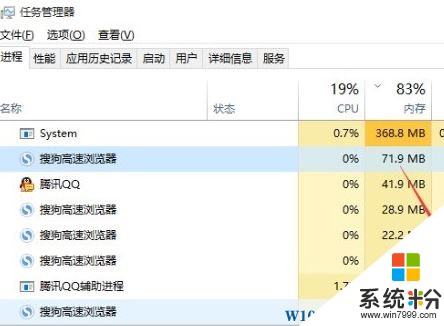
win10太占内存的优化方法二:
1、安装360安全卫士,利用360安全卫士的加速球来释放内存。
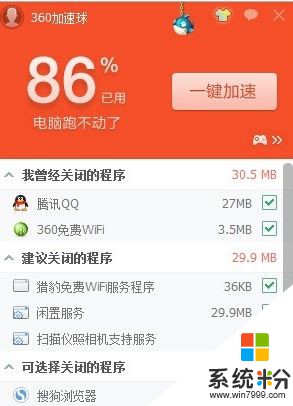
win10太占内存的优化方法三:
1、点击开始菜单->windows管理工具->window内存诊断;
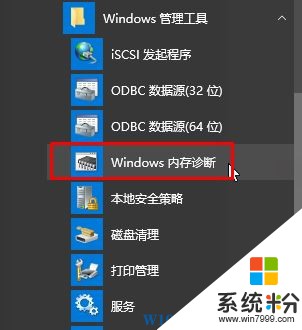
2、确保当前电脑中所有需要保存的东西已经保存好了,然后点击【立即重新启动并检查问题】即可释放内存。
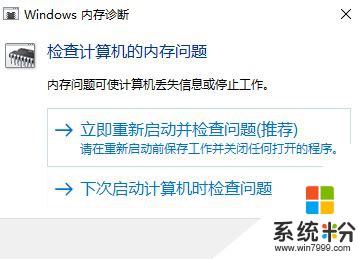
以上就是win10太占内存的优化方法!
我要分享:
相关教程
- ·WIn10 Chrome占内存太大该怎么办?chrome浏览器占用内存过大的解决方法!
- ·Win10系统qq占内存太大怎么办?
- ·win10内存占用过大怎么办,win10内存占用过大的解决方法
- ·Win10谷歌浏览器占用过多内存怎么办?chrome占内存大的解决方法
- ·Win10内存占用过大怎么办?试试Win10系统释放内存缓存的方法
- ·win10资源管理器占内存怎么办|解决win10资源管理器占用内存高的方法
- ·桌面文件放在d盘 Win10系统电脑怎么将所有桌面文件都保存到D盘
- ·管理员账户怎么登陆 Win10系统如何登录管理员账户
- ·电脑盖上后黑屏不能唤醒怎么办 win10黑屏睡眠后无法唤醒怎么办
- ·电脑上如何查看显卡配置 win10怎么查看电脑显卡配置
win10系统教程推荐
- 1 电脑快捷搜索键是哪个 win10搜索功能的快捷键是什么
- 2 win10系统老是卡死 win10电脑突然卡死怎么办
- 3 w10怎么进入bios界面快捷键 开机按什么键可以进入win10的bios
- 4电脑桌面图标变大怎么恢复正常 WIN10桌面图标突然变大了怎么办
- 5电脑简繁体转换快捷键 Win10自带输入法简繁体切换快捷键修改方法
- 6电脑怎么修复dns Win10 DNS设置异常怎么修复
- 7windows10激活wifi Win10如何连接wifi上网
- 8windows10儿童模式 Win10电脑的儿童模式设置步骤
- 9电脑定时开关机在哪里取消 win10怎么取消定时关机
- 10可以放在电脑桌面的备忘录 win10如何在桌面上放置备忘录
win10系统热门教程
- 1 win10的远程桌面连接 Win10远程桌面设置在哪个菜单中
- 2 Win10右键菜单图形选项该怎么去掉的方法?
- 3 Win10系统Edge如何阻止弹出广告?阻止microsoft edge弹出广告的方法!
- 4Win10打不开腾讯对战平台怎么解决? Win10打不开腾讯对战平台如何解决?
- 5Win10下如何隐藏任意程序运行界面?Win10隐藏程序游戏界面技巧
- 6Win10更改盘符的操作方法!
- 7win10数字许可证激活是什么
- 8win10取消激活状态 win10如何来取消激活的状态
- 9如何用win10内置管理员账户 怎么进入管理员账户
- 10Win10怎么加入家庭组?Win10加入其他计算机家庭组方法
最新win10教程
- 1 桌面文件放在d盘 Win10系统电脑怎么将所有桌面文件都保存到D盘
- 2 管理员账户怎么登陆 Win10系统如何登录管理员账户
- 3 电脑盖上后黑屏不能唤醒怎么办 win10黑屏睡眠后无法唤醒怎么办
- 4电脑上如何查看显卡配置 win10怎么查看电脑显卡配置
- 5电脑的网络在哪里打开 Win10网络发现设置在哪里
- 6怎么卸载电脑上的五笔输入法 Win10怎么关闭五笔输入法
- 7苹果笔记本做了win10系统,怎样恢复原系统 苹果电脑装了windows系统怎么办
- 8电脑快捷搜索键是哪个 win10搜索功能的快捷键是什么
- 9win10 锁屏 壁纸 win10锁屏壁纸设置技巧
- 10win10系统老是卡死 win10电脑突然卡死怎么办
